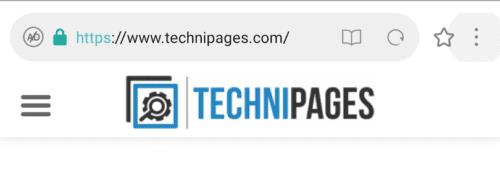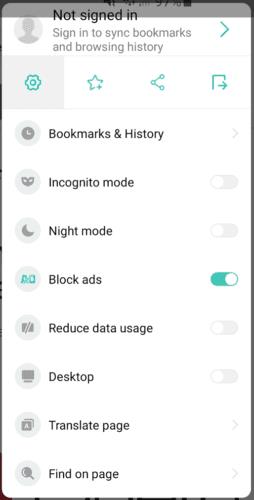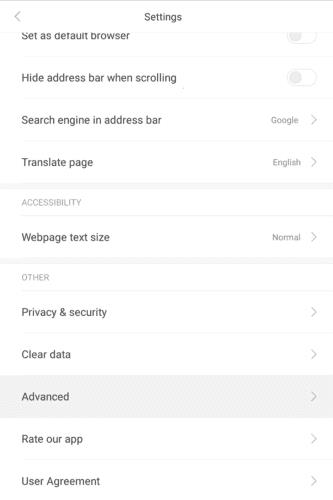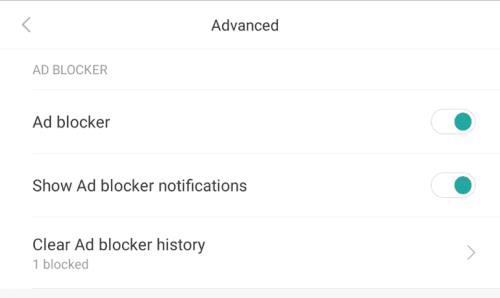Enamikul Interneti-saitidel kuvatakse vähemalt üks kuulutus. Kuigi paljud veebisaidid kasutavad hea meelega suhteliselt lihtsaid reklaame, mis ei ole pealetükkivad, teevad mõned veebisaidid ja reklaamiettevõtted endast parima, et olla võimalikult pealetükkivad.
Reklaamid võivad olla pealetükkivad nii avalikult kui ka peenelt. Kõige ilmsemad pealetükkivad reklaamid on need, mis katavad suure osa veebisaidi sisust, sundides teid reklaami käsitsi sulgema. Seda tüüpi reklaamid on loodud tagama, et lugeja neid näeks, ja suurendama muudatust, et klõpsate nendel kogemata, kasutades väikeseid nuppe reklaami sulgemiseks. Heli sisaldavad reklaamid veebisaitidel, mis üldiselt heli ei kasuta, on samuti ülemäära pealetükkivad.
Käitumise jälgimine on kuulutuste pealetükkiva käitumise peen osa. Reklaamifirmad kasutavad teie sirvimistegevuse jälgimiseks kõigi oma reklaamidega küpsiseid ja muid jälgimisskripte. Teie sirvimisandmeid kasutatakse "Huviprofiili" loomiseks, mida kasutatakse siis tulevaste reklaamide sihtimiseks teile ja teie huvidele. Selle eesmärk on suurendada võimalust, et klõpsate reklaamil ja ostate toote, kuna teile näidatakse teie huvidel põhinevaid reklaame. Jälgimise ulatus võib anda reklaamiettevõtetele teie elust enneolematu ülevaate.
Reklaamiblokeerija võimaldab teil vabaneda reklaamide pealetükkivast olemusest ja võib teie sirvimiskogemust kiirendada. Reklaamiblokeerijad tuvastavad reklaamide veebipäringud ja takistavad seejärel teie brauserit kunagi reklaami taotlemast. See tähendab, et säästate lisaandmeid ja aega, mis kulub reklaami allalaadimiseks, mida te näha ei soovi. reklaami allalaadimise blokeerimine takistab ka jälgimiselementidel teie sirvimistegevust jälgida, pakkudes teile rohkem privaatsust.
Kuidas konfigureerida reklaamiblokeerijat Mint brauseris
Androidi Mint brauseris on sisseehitatud reklaamiblokeerija, mida saab konfigureerida rakendusesiseste sätete kaudu. Rakendusesisestele seadetele juurdepääsemiseks peate esmalt puudutama rakenduse paremas ülanurgas kolmepunktilist ikooni.
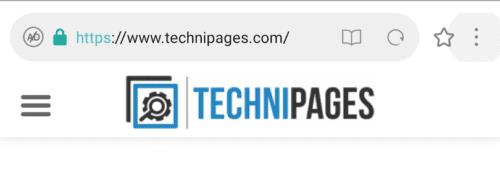
Rakendusesisestele seadetele juurdepääsu saamiseks puudutage rakenduse paremas ülanurgas kolme punkti ikooni.
Reklaamiblokeerija sisse- ja väljalülitamiseks puudutage rippmenüü keskel valikut „Blokeeri reklaamid”.
Seadete avamiseks ja reklaamiblokeerija konfigureerimiseks puudutage rippmenüü vasakus ülanurgas olevat hammasrattaikooni.
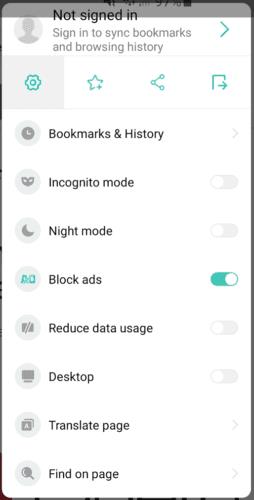
Reklaamiblokeerija sisse- ja väljalülitamiseks puudutage valikut „Blokeeri reklaamid” või puudutage seadetele juurdepääsuks hammasrattaikooni.
Seadetes puudutage alt viiendat valikut "Täpsemalt".
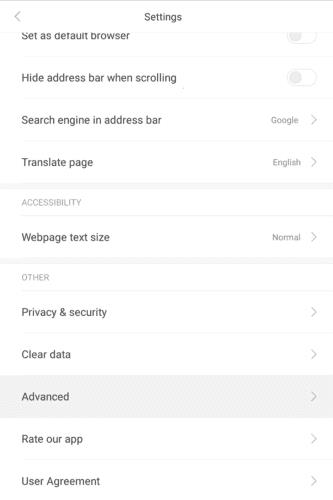
Puudutage seadete allosas viiendat valikut, mille pealkiri on "Täpsem".
Täpsemate valikute puhul on kolm reklaamiblokeerija valikut ülemises alamjaotises. "Reklaamiblokeerija" lülitab reklaamiblokeerija lihtsalt sisse ja välja. „Kuva reklaamiblokeerija märguanded” lülitub sisse, kui rakenduse vasakus ülanurgas kuvatakse hoiatusmull, mis näitab, kui palju reklaame lehel blokeeriti. „Kustuta reklaamiblokeerija ajalugu” võimaldab teil kustutada reklaamiblokeerija poolt blokeeritud reklaamide koguarvu.
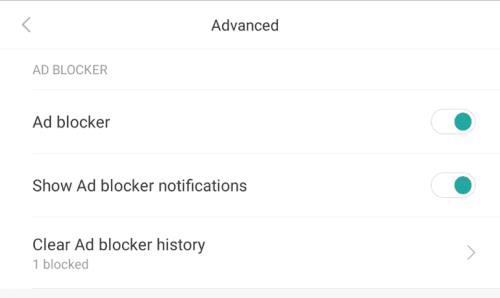
Seadistage reklaamide blokeerimise seaded vastavalt oma eelistustele.